Win11共享打印机报错0x00000040?一文教会你轻松解决!
番茄系统家园 · 2024-03-18 01:58:55
在日常工作场景中,共享打印机的使用相当普遍,然而,有小伙伴反映在Win11系统下共享打印时遭遇了错误代码0x00000040的困扰。为了解答这个疑问并提供有效的解决之道,下面将为大家带来当Win11系统在共享打印机时出现错误0x00000040应该怎么办的详细教程,一起来看看吧。
解决方法
方法一:
1、右击左下角任务栏中的开始,选择选项列表中的"运行"。

2、在打开的运行窗口中,输入"services.msc"回车打开。
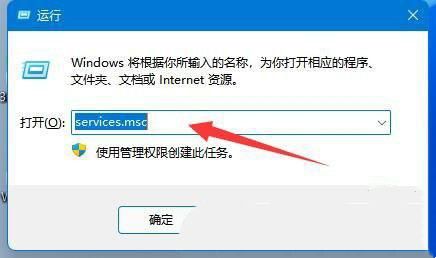
3、进入到新的界面后,找到右侧中的"Computer Browser",查看其是否已经启用,如果没有则需要将其启用。
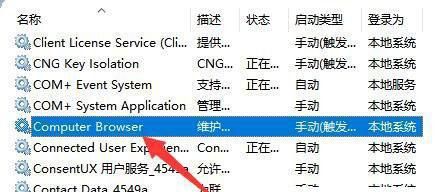
4、然后找到其中的"workstation"服务,查看其是否已经启用,如果没有则需要将其启用。
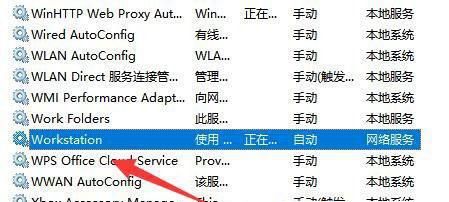
方法二:
1、"win+R"快捷键打开运行窗口,输入"cmd"回车打开。
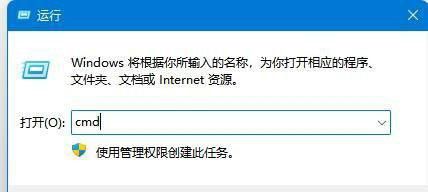
2、进入命令提示符窗口后,输入"ipconfig/flushdns",并回车执行即可。
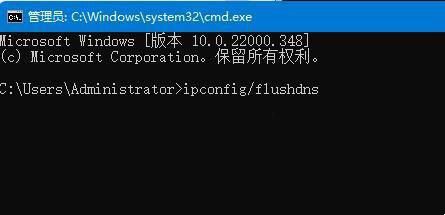
猜你喜欢
最新应用
热门应用





















